win7 の右下の赤い×がインターネットにアクセスできない場合はどうすればよいですか? win7 の右下の赤い×がインターネットにアクセスできない場合はどうすればよいですか?
- 王林転載
- 2023-07-07 22:37:041946ブラウズ
Win7 ユーザーがコンピューターを使用している場合、一般的な状況では、右隅の小さなインターネット アイコンに赤い x が表示されません。ただし、一部のユーザーは、赤い x が表示されることがあります。ユーザーは、次のコマンドを実行して修復を完了する必要があります。 win7の右下に赤い×印が表示されてインターネットにアクセスできない問題の解決方法をご紹介しますので、この問題が解決できることを願っております。
win7 の右下にある赤い x がインターネットにアクセスできない場合の対処方法
1. コンピューターのアイコンを右クリックし、[メソッドの管理] をクリックします。
2. [ネットワーク アダプター] をクリックし、[ネットワーク アダプター] の前にある三角形をクリックします。
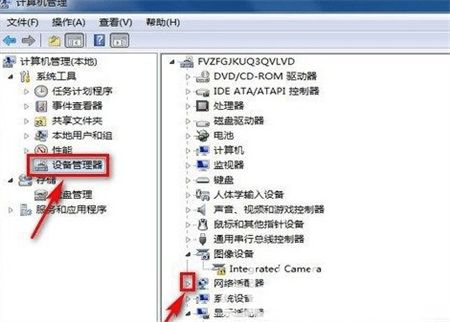
#3. 最初のドライバー ソフトウェアを右クリックし、[アンインストール] をクリックします。
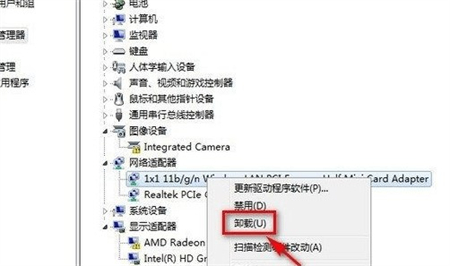
#4.「このデバイスのコントローラー ソフトウェアを削除する」の前のボックスを選択し、「OK」をクリックします。
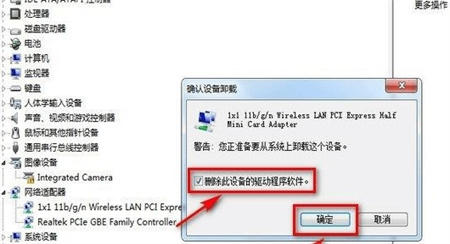
#5. 2 番目のドライバー ソフトウェアを右クリックし、[アンインストール] をクリックします。
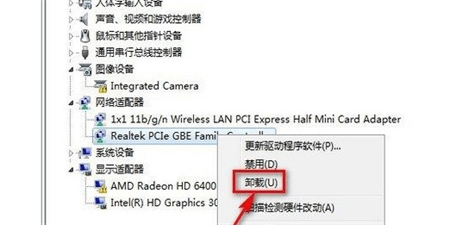
#6. [このデバイスのドライバーを駆動する] の前のボックスを選択し、[OK] をクリックします。
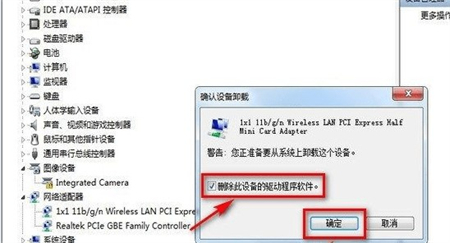
7. 「コンピュータの管理」ダイアログボックスの「操作」をクリックし、「ハードウェア変更のスキャン」をクリックして設定します。
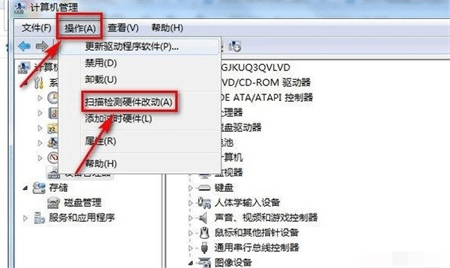
win7の右下にある赤い×印がインターネットに接続できない場合の対処法を記載していますので、参考にしてください。
以上がwin7 の右下の赤い×がインターネットにアクセスできない場合はどうすればよいですか? win7 の右下の赤い×がインターネットにアクセスできない場合はどうすればよいですか?の詳細内容です。詳細については、PHP 中国語 Web サイトの他の関連記事を参照してください。

